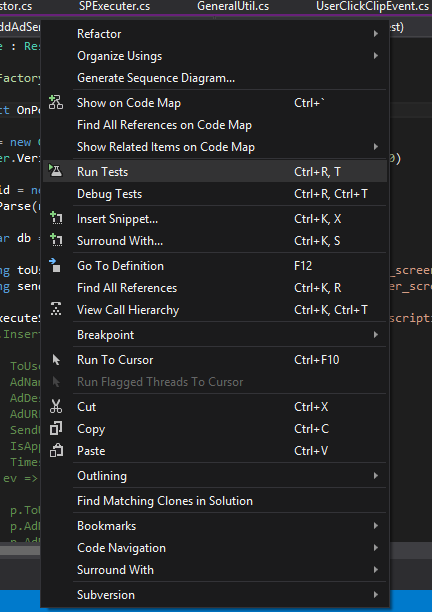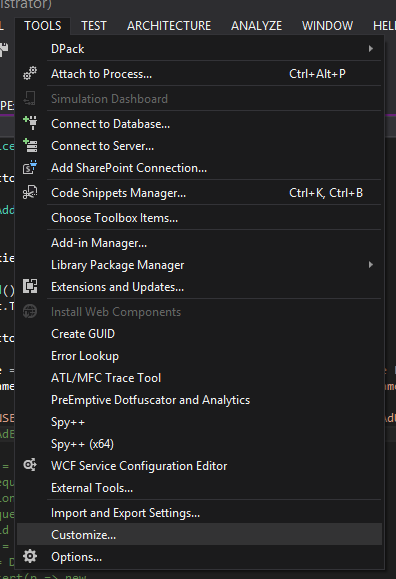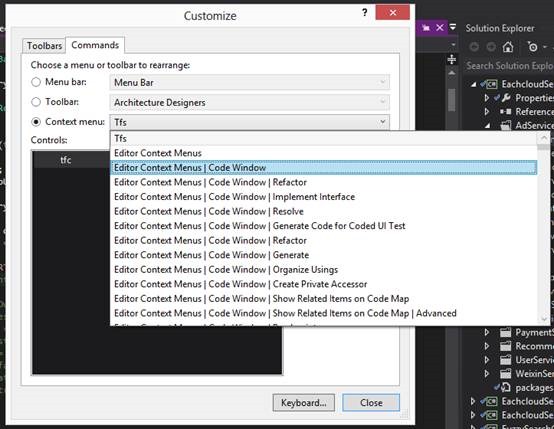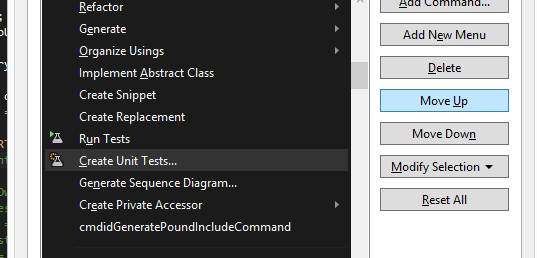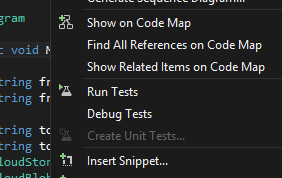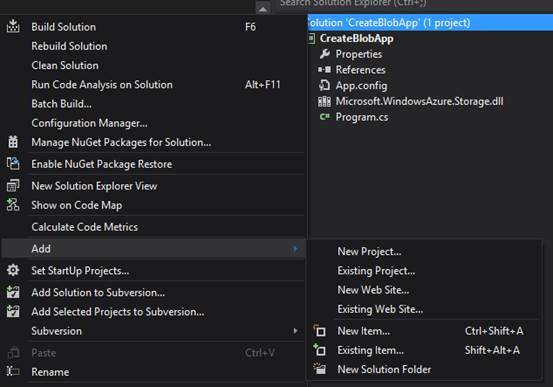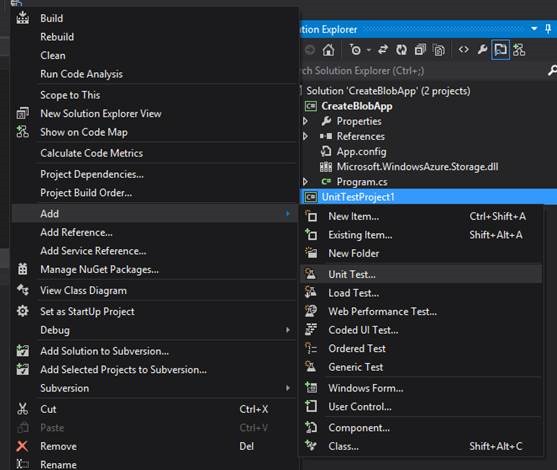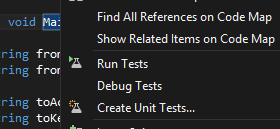Visual Studio 2012可以说是迄今为止微软VS开发工具中用户体验最好的产品,无论是速度还是体验以及功能,都非常出色,但是,使用了一段时间后发现有一个之前版本VS都有的功能却在Visual Studio 2012中消失了。
装了Visual Studio 2012的朋友可以自己试一试,在一个方法的名上右键点击发现操作菜单中没有创建单元测试的选项,如下图:
不知道微软是怎么想的,这个实用的功能给去掉了,但是也不用着急,成熟的软件产品一般都不会将已有的功能去掉,最多也是隐藏,下面我们就来通过几个简单的步骤开启该功能,让我们可以在右键菜单中轻松创建单元测试。
1. 在Tools菜单中选择Customize…菜单:
2. 在弹出窗口中选择Commands选项卡,并选择Context menus,在下拉菜单中选择Editor Context Menus | Code Windows:
3. 这是我们可以看到久违的Create Unit Tests…菜单,选择后点击Move Up或Move Down,让这个菜单移动到Run Tests周围即可(这点需要注意,往下移动10次左右,会看到除图上之外的另一个Run Tests,移到这里就对了):
4. 看到Create Unit Tests…菜单出现,已经成功一半了,但是却发现该菜单不能被点击,处于禁用状态:
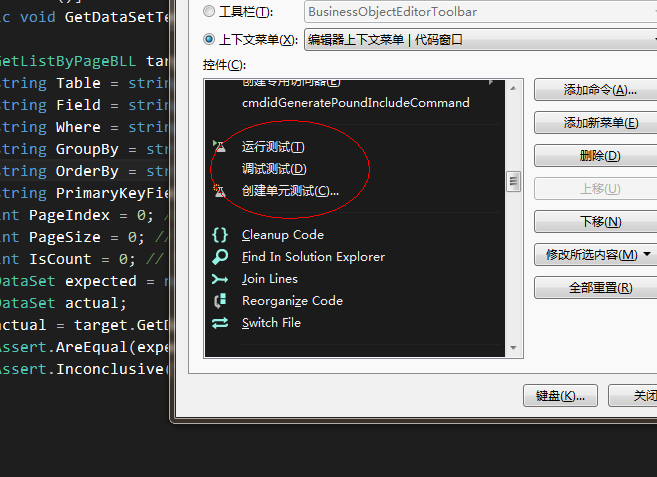
注意*如果没有出现“创建测试单元”,需要重启vs ,如果还是没有出现,添加扩展(Unit Test Generator),然后在重新启动vs。
5. 接着随便创建一个项目,并在该项目的解决方案中创建一个测试项目:
6. 创建好测试项目后,在该项目中通过Add –> Unit Test…创建一个单元测试文件:
7. 这时再回到刚才右键菜单中单元测试被禁用的方法上,右键点击,发现Create Unit Tests…已经可用,大功告成,以后在所有项目中都可以快速使用这个功能了。
***********************************************************************************************
*【Author】:WilsonWu
*【Date】:2013年08月10日
*【URL】:http://www.cnblogs.com/WilsonWu/archive/2013/05/22/3092584.html
*【Notice】:
*1、本文为原创技术文章,首发博客园个人站点。
*2、转载和引用请注明作者及出处。
*3、本文必须全文转载和引用,任何组织和个人未授权不能修改任何内容,并且未授权不可用于商业。
*4、本声明为文章一部分,转载和引用必须包括在原文中。
***********************************************************************************************